编辑保护范围
保护范围是 Kaspersky Endpoint Security 监控文件活动的共享文件夹路径列表。当输入掩码时,Kaspersky Endpoint Security 支持环境变量和 * 以及 ? 字符。默认情况下,应用程序会自动识别共享文件夹并监控所有文件夹中的文件活动。
如果您的组织在使用共享文件夹交换文件时使用数据加密,则从保护范围排除文件夹可以减少误报量。例如,当用户处理共享文件夹中具有 ENC 扩展名的文件时,行为检测可能会引发误报。这种活动与外部加密的典型行为模式相匹配。如果您在共享文件夹中有加密文件以保护数据,请将该文件夹添加到排除项。
您还可以排除不得处理外部加密尝试的计算机。
- 打开 Kaspersky Security Center Administration Console。
- 在控制台树中,选择“策略”。
- 选择必要的策略并双击以打开策略属性。
- 在策略窗口中,选择 高级威胁防护 → 行为检测。
- 在“保护范围”块中单击“共享文件夹”按钮。
- 在打开的窗口中,选择“仅指定的共享文件夹”模式。
- 在文件夹列表中,单击“添加”。
- 这将打开一个窗口;在该窗口中,输入要包含在保护范围内的共享文件夹的路径(例如,
C:\Share)。要将共享文件夹添加到保护范围,请使用本地路径。
- 单击“确定”。
- 如有必要,定义保护范围排除项:
- 在“排除项”块中单击“按掩码”按钮。
- 在打开的窗口中,单击“添加”按钮。
- 在显示的窗口中,以“
*.<file extension>”格式或文件夹路径指定文件扩展名。输入掩码时,Kaspersky Endpoint Security 支持*字符和?字符。应用程序不支持某些排除项文件扩展名。因此,您可以指定排除项为
*.docx或者**\Folder\**。
您可以从扫描排除对象,而不用将其从保护范围对象列表中删除。为此,清空对象旁边的复选框。
- 保存更改。
- 在 Web Console 的主窗口中,选择“资产(设备)” → “策略和配置文件”。
- 单击 Kaspersky Endpoint Security 策略的名称。
策略属性窗口将打开。
- 选择应用程序设置选项卡。
- 选择 高级威胁防护 → 行为检测。
- 在“保护范围”区域,单击“共享文件夹”链接。
- 在打开的窗口中,选择“仅指定的共享文件夹”模式。
- 在文件夹列表中,单击“添加”。
- 这将打开一个窗口;在该窗口中,输入要包含在保护范围内的共享文件夹的路径(例如,
C:\Share)。要将共享文件夹添加到保护范围,请使用本地路径。
- 单击“确定”。
- 如有必要,定义保护范围排除项:
- 在“排除项”区域,单击“按掩码的排除项”链接。
- 在打开的窗口中,单击“添加”按钮。
- 在显示的窗口中,以“
*.<file extension>”格式或文件夹路径指定文件扩展名。输入掩码时,Kaspersky Endpoint Security 支持*字符和?字符。应用程序不支持某些排除项文件扩展名。因此,您可以指定排除项为
*.docx或者**\Folder\**。
- 您可以从扫描排除对象,而不用将其从保护范围对象列表中删除。为此,清空对象旁边的复选框。
- 保存更改。
- 打开主应用程序窗口并单击
 按钮。
按钮。 - 在应用程序设置窗口中,选择“常规设置” → “排除项和检测对象类型”。
- 在“排除项”区域,单击“管理排除项”链接。
- 单击“添加”。
- 单击“浏览”并选择共享文件夹。
您也可以手动输入路径。输入掩码时,Kaspersky Endpoint Security 支持
*字符和?字符:*(星号)字符代表任意一组字符,但\和/字符除外(这两个字符是文件和文件夹路径中的文件和文件夹名称的分隔符)。例如,掩码C:\*\*.txt将包括位于 C: 驱动器的文件夹(但不包括子文件夹)中所有具有 TXT 扩展名的文件的路径。- 两个连续
*字符在文件或文件夹名称中代表任意一组字符(包括空集),包括\和/字符(这两个字符是文件和文件夹路径中的文件和文件夹名称的分隔符)。例如,掩码C:\Folder\**\*.txt将包括位于Folder嵌套子文件夹(除了Folder本身)中所有带 TXT 扩展名的文件的路径。掩码必须包含至少一个嵌套级别。掩码C:\**\*.txt不是有效掩码。 ?(问号)字符代表任意单个字符,但\和/字符除外(这两个字符是文件和文件夹路径中的文件和文件夹名称的分隔符)。例如,掩码C:\Folder\???.txt将包括位于Folder文件夹中所有带 TXT 扩展名且名称由三个字符构成的文件的路径。
您可以在文件路径的开头、中间或末尾使用掩码。例如,您如果要将所有用户的文件夹添加到排除项,请输入
?:\Users\*\Folder\掩码。 - 在“保护组件”块中,选中“行为检测”组件。
- 如有必要,在“注释”字段,输入您创建的扫描排除项的简短描述。
- 为排除项选择活动状态。
您可以随时使用开关停止排除项。
- 保存更改。
- 在 Web Console 的主窗口中,选择“资产(设备)” → “策略和配置文件”。
- 单击 Kaspersky Endpoint Security 策略的名称。
策略属性窗口将打开。
- 选择应用程序设置选项卡。
- 选择 常规设置 → 排除项和检测对象类型。
- 在“扫描排除项和受信任应用程序”区域,单击“扫描排除项”链接。
- 如果要为公司内的所有计算机创建排除项的综合列表,请选中“继承时合并值”复选框。将合并父策略和子策略中的排除项列表。如果启用继承时合并值,则将合并列表。父策略中的排除项以只读视图的形式显示在子策略中。无法更改或删除父策略的排除项。
- 如果您要让用户创建排除项本地列表,选择“允许使用本地排除项”复选框。这样,除了策略中生成的排除项常规列表,用户可以创建他们自己的排除项本地列表。管理员可以使用 Kaspersky Security Center 在计算机属性中查看、添加、编辑或删除列表项目。
如果复选框被清空,用户仅可以访问策略中生成的排除项常规列表。此外,如果清除此复选框,Kaspersky Endpoint Security 会在应用程序的用户界面中隐藏扫描排除项的综合列表。
- 点击“添加”并选择一个操作:
- “类别”。您可以将扫描排除项分组到不同的类别中。要创建新类别,请输入类别名称并向该类别添加至少一个扫描排除项。
- “新建排除项”。Kaspersky Endpoint Security 会将新的扫描排除项添加到列表的根目录中。
- “从列表选择排除项”。为了在 SQL 服务器、Microsoft Exchange 服务器和 System Center Configuration Manager 上快速配置 Kaspersky Endpoint Security,应用程序包括预定义扫描排除项。还添加了预定义的扫描排除项,以支持 Citrix 和 VMware 虚拟环境中的应用程序设置。您必须根据受保护服务器的用途选择预定义的扫描排除项。
- 单击“添加”。
- 选择您要添加排除项的方式:文件或文件夹。
- 单击“浏览”并选择共享文件夹。
您也可以手动输入路径。输入掩码时,Kaspersky Endpoint Security 支持
*字符和?字符:*(星号)字符代表任意一组字符,但\和/字符除外(这两个字符是文件和文件夹路径中的文件和文件夹名称的分隔符)。例如,掩码C:\*\*.txt将包括位于 C: 驱动器的文件夹(但不包括子文件夹)中所有具有 TXT 扩展名的文件的路径。- 两个连续
*字符在文件或文件夹名称中代表任意一组字符(包括空集),包括\和/字符(这两个字符是文件和文件夹路径中的文件和文件夹名称的分隔符)。例如,掩码C:\Folder\**\*.txt将包括位于Folder嵌套子文件夹(除了Folder本身)中所有带 TXT 扩展名的文件的路径。掩码必须包含至少一个嵌套级别。掩码C:\**\*.txt不是有效掩码。 ?(问号)字符代表任意单个字符,但\和/字符除外(这两个字符是文件和文件夹路径中的文件和文件夹名称的分隔符)。例如,掩码C:\Folder\???.txt将包括位于Folder文件夹中所有带 TXT 扩展名且名称由三个字符构成的文件的路径。
您可以在文件路径的开头、中间或末尾使用掩码。例如,您如果要将所有用户的文件夹添加到排除项,请输入
C:\Users\*\Folder\掩码。 - 在“保护组件”块中,选中“行为检测”组件。
- 如有必要,在“注释”字段,输入您创建的扫描排除项的简短描述。
- 为排除项选择活动状态。
您可以随时使用开关停止排除项。
- 保存更改。
- 打开 Kaspersky Security Center Administration Console。
- 在控制台树中,选择“策略”。
- 选择必要的策略并双击以打开策略属性。
- 在策略窗口中,选择 常规设置 → 排除项和对象类型。
- 在“扫描排除项和受信任应用程序 → 扫描排除项”块中单击“设置”按钮。
这将打开包含排除项列表的窗口。
- 如果要为公司内的所有计算机创建排除项的综合列表,请选中“继承时合并值”复选框。将合并父策略和子策略中的排除项列表。如果启用继承时合并值,则将合并列表。父策略中的排除项以只读视图的形式显示在子策略中。无法更改或删除父策略的排除项。
- 如果您要让用户创建排除项本地列表,选择“允许使用本地排除项”复选框。这样,除了策略中生成的排除项常规列表,用户可以创建他们自己的排除项本地列表。管理员可以使用 Kaspersky Security Center 在计算机属性中查看、添加、编辑或删除列表项目。
如果复选框被清空,用户仅可以访问策略中生成的排除项常规列表。此外,如果清除此复选框,Kaspersky Endpoint Security 会在应用程序的用户界面中隐藏扫描排除项的综合列表。
- 点击“添加”并选择一个操作:
- “类别”。您可以将扫描排除项分组到不同的类别中。要创建新类别,请输入类别名称并向该类别添加至少一个扫描排除项。
- “新建排除项”。Kaspersky Endpoint Security 会将新的扫描排除项添加到列表的根目录中。
- “从列表选择排除项”。为了在 SQL 服务器、Microsoft Exchange 服务器和 System Center Configuration Manager 上快速配置 Kaspersky Endpoint Security,应用程序包括预定义扫描排除项。还添加了预定义的扫描排除项,以支持 Citrix 和 VMware 虚拟环境中的应用程序设置。您必须根据受保护服务器的用途选择预定义的扫描排除项。
- 单击“添加”。
- 在“属性”块中,选中“文件或文件夹”复选框。
- 单击“扫描排除项说明(单击下划线项目进行编辑)”块中的“选择文件或文件夹。”链接,打开“文件或文件夹名称”窗口。
- 单击“浏览”并选择共享文件夹。
您也可以手动输入路径。输入掩码时,Kaspersky Endpoint Security 支持
*字符和?字符:*(星号)字符代表任意一组字符,但\和/字符除外(这两个字符是文件和文件夹路径中的文件和文件夹名称的分隔符)。例如,掩码C:\*\*.txt将包括位于 C: 驱动器的文件夹(但不包括子文件夹)中所有具有 TXT 扩展名的文件的路径。- 两个连续
*字符在文件或文件夹名称中代表任意一组字符(包括空集),包括\和/字符(这两个字符是文件和文件夹路径中的文件和文件夹名称的分隔符)。例如,掩码C:\Folder\**\*.txt将包括位于Folder嵌套子文件夹(除了Folder本身)中所有带 TXT 扩展名的文件的路径。掩码必须包含至少一个嵌套级别。掩码C:\**\*.txt不是有效掩码。 ?(问号)字符代表任意单个字符,但\和/字符除外(这两个字符是文件和文件夹路径中的文件和文件夹名称的分隔符)。例如,掩码C:\Folder\???.txt将包括位于Folder文件夹中所有带 TXT 扩展名且名称由三个字符构成的文件的路径。
您可以在文件路径的开头、中间或末尾使用掩码。例如,您如果要将所有用户的文件夹添加到排除项,请输入
?:\Users\*\Folder\掩码。 - 如有必要,在“注释”字段,输入您创建的扫描排除项的简短描述。
- 单击“扫描排除项说明(单击下划线项目进行编辑)”块中的链接,打开“保护组件”窗口。
- 选中“行为检测”组件旁边的复选框。
- 保存更改。
- 打开主应用程序窗口并单击
 按钮。
按钮。 - 在应用程序设置窗口中,选择“高级威胁防护” → “行为检测”。
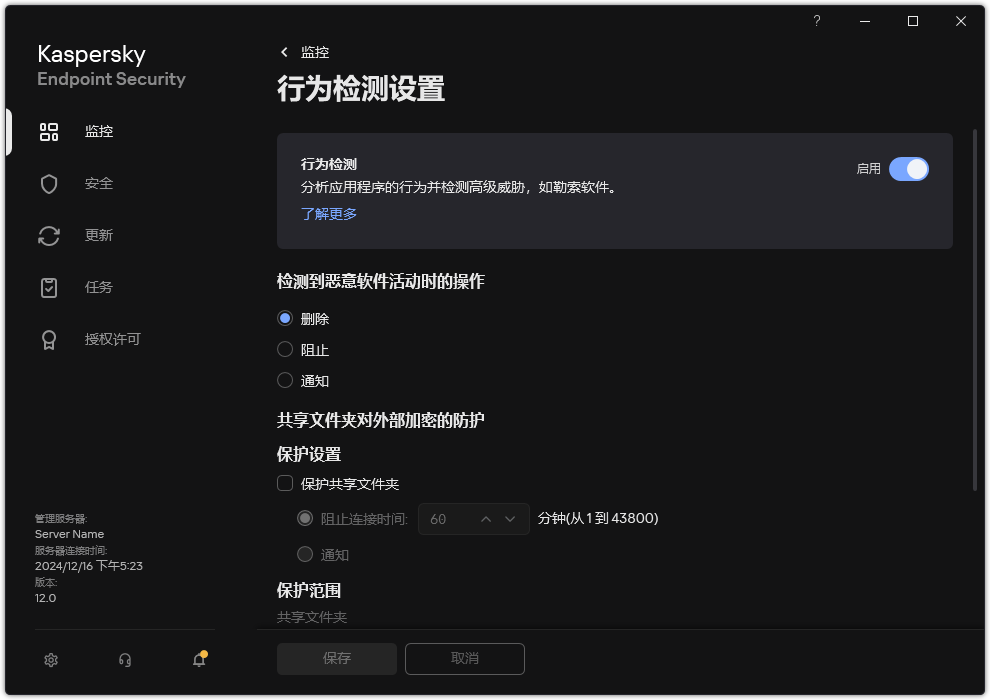
行为检测设置
- 在“保护范围”区域,单击“共享文件夹”链接。
- 在打开的窗口中,选择“仅指定的共享文件夹”模式。
- 在文件夹列表中,单击“添加”。
- 这将打开一个窗口;在该窗口中,输入要包含在保护范围内的共享文件夹的路径(例如,
C:\Share)。要将共享文件夹添加到保护范围,请使用本地路径。
- 单击“确定”。
- 如有必要,定义保护范围排除项:
- 在“排除项”区域,单击“按掩码的排除项”链接。
- 在打开的窗口中,单击“添加”按钮。
- 在显示的窗口中,以“
*.<file extension>”格式或文件夹路径指定文件扩展名。输入掩码时,Kaspersky Endpoint Security 支持*字符和?字符。应用程序不支持某些排除项文件扩展名。因此,您可以指定排除项为
*.docx或者**\Folder\**。
- 您可以从扫描排除对象,而不用将其从保护范围对象列表中删除。为此,清空对象旁边的复选框。
- 保存更改。